This article explains how to block a user who has also blocked you on Facebook.
Steps
Method 1 of 2: Using the Mobile Application
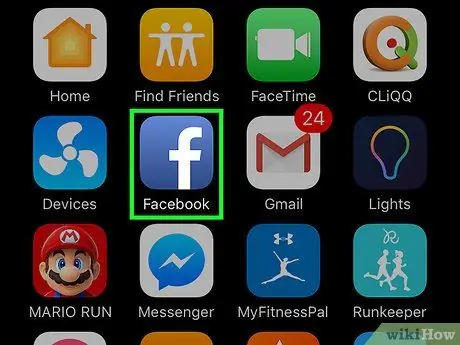
Step 1. Open Facebook
The icon looks like a white F on a blue background and can be found on the home screen (iPhone / iPad) or in the app drawer (Android).
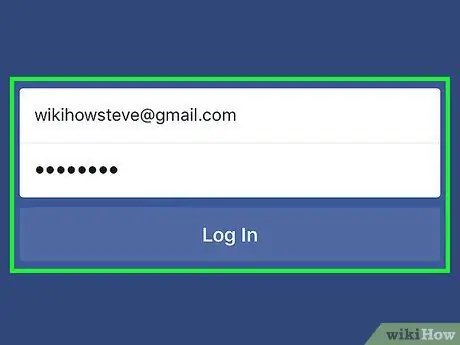
Step 2. Log into your account
If you are not already logged in, enter your username and password in the appropriate fields, then tap "Log in".

Step 3. Tap ☰
It is located at the top right on Android and at the bottom right on iPhone / iPad.
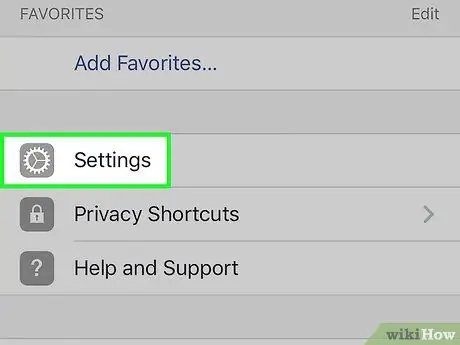
Step 4. Open the account settings
- Android: Scroll down and tap "Settings & Privacy". It can be found under "Service and Support".
- iPhone / iPad: Scroll down and tap "Settings", then "Account Settings".
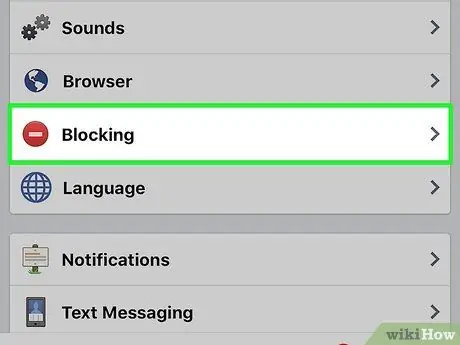
Step 5. Tap Block
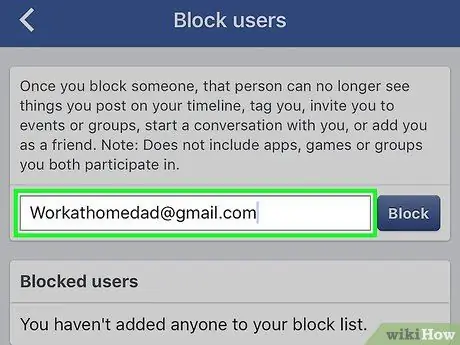
Step 6. Type the person's name or email address
This information must be entered in the box that appears next to the "Block" button.
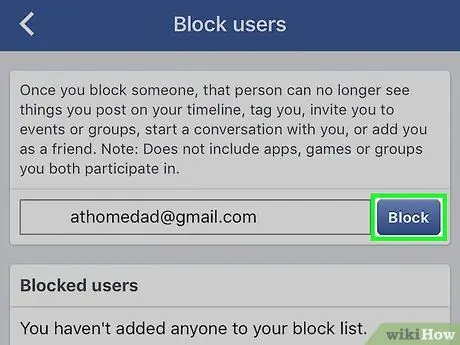
Step 7. Tap Block
If you typed in a person's name, a list of Facebook users named in this way will appear. If you entered an email address, you will only see the person using that address.
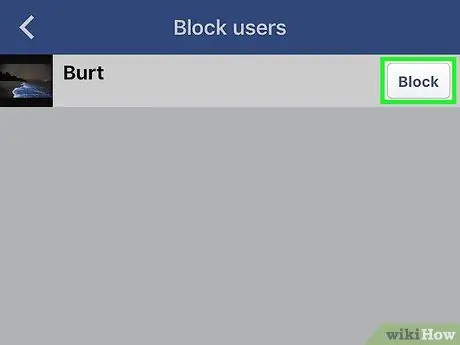
Step 8. Tap Block next to the name of the user you want to block
If multiple names appear in the results, you may need to scroll down until you find the right person.
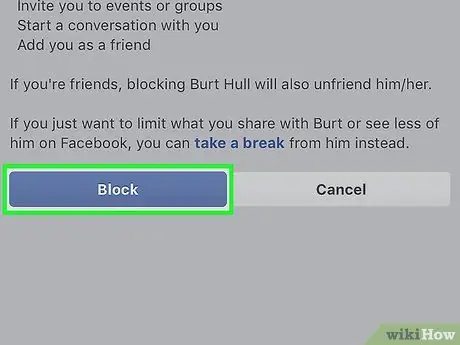
Step 9. Tap Lock again to confirm
Once this action is confirmed, the blocked person will no longer be able to see or contact you on Facebook.
Method 2 of 2: Using a Computer
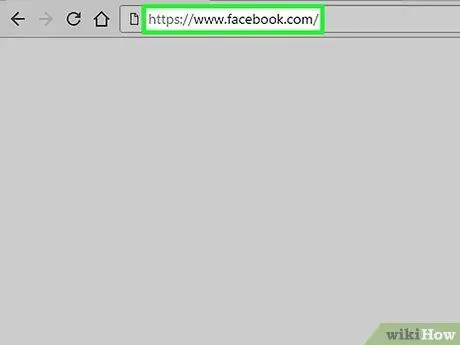
Step 1. Log in to www.facebook.com in a browser
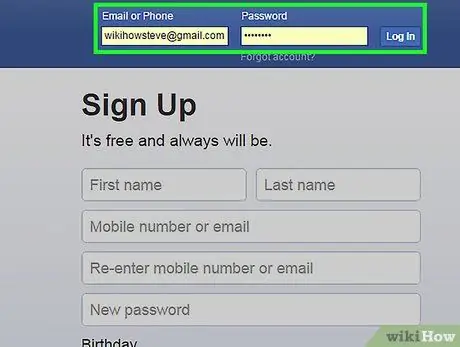
Step 2. Log into Facebook
If you are not logged in yet, enter your username and password in the appropriate fields at the top right and click on "Log in".
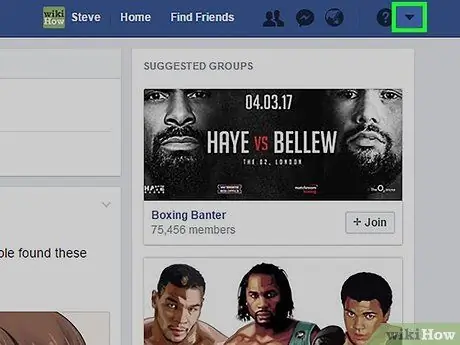
Step 3. Click on the downward-facing triangle
This black triangle is at the top right.
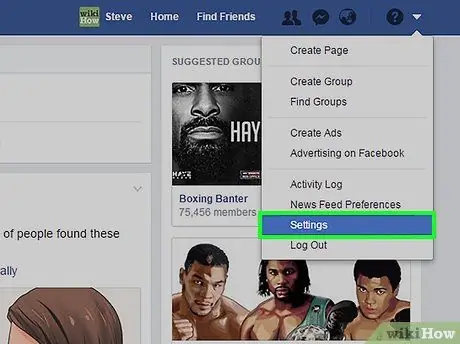
Step 4. Click on Settings
It's almost at the bottom of the menu.
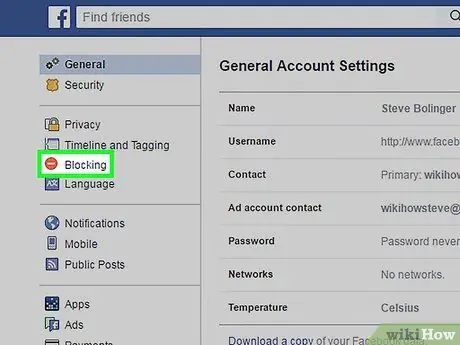
Step 5. Click on Block
It is located on the left side of the screen.
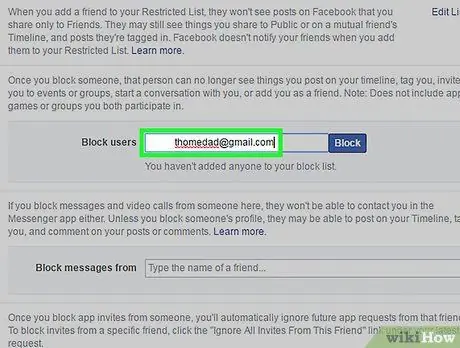
Step 6. Enter the name or email address of the person you want to block
Type it in the box labeled "Block these users", which is more or less in the center of the page.
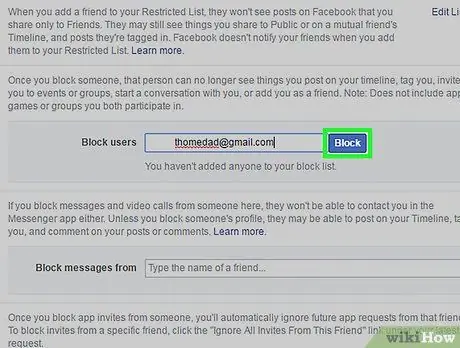
Step 7. Click Block
A new window will open, showing all Facebook users who match your search criteria.
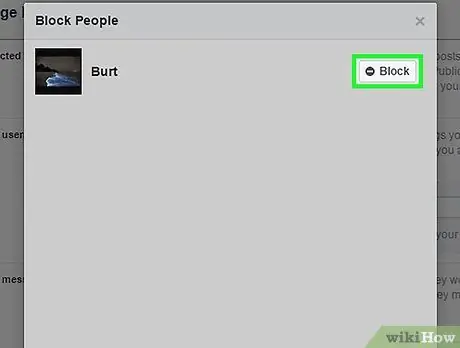
Step 8. Click Block next to the name of the person you want to block
If multiple results appear it may be necessary to scroll down to find the right user.
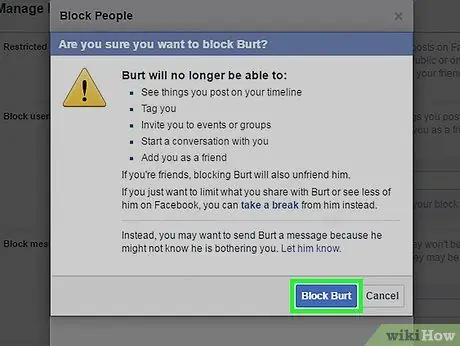
Step 9. Click Block (person name) to confirm
The blocked person will no longer be able to see or contact you on Facebook.






